Configurer le contrôleur LAN sans fil AireOS et le point d’accès allégé
Options de téléchargement
Langage exempt de préjugés
Dans le cadre de la documentation associée à ce produit, nous nous efforçons d’utiliser un langage exempt de préjugés. Dans cet ensemble de documents, le langage exempt de discrimination renvoie à une langue qui exclut la discrimination en fonction de l’âge, des handicaps, du genre, de l’appartenance raciale de l’identité ethnique, de l’orientation sexuelle, de la situation socio-économique et de l’intersectionnalité. Des exceptions peuvent s’appliquer dans les documents si le langage est codé en dur dans les interfaces utilisateurs du produit logiciel, si le langage utilisé est basé sur la documentation RFP ou si le langage utilisé provient d’un produit tiers référencé. Découvrez comment Cisco utilise le langage inclusif.
À propos de cette traduction
Cisco a traduit ce document en traduction automatisée vérifiée par une personne dans le cadre d’un service mondial permettant à nos utilisateurs d’obtenir le contenu d’assistance dans leur propre langue. Il convient cependant de noter que même la meilleure traduction automatisée ne sera pas aussi précise que celle fournie par un traducteur professionnel.
Table des matières
Introduction
Ce document décrit les étapes de configuration pour enregistrer le point d’accès allégé sur le WLC et le fonctionnement de base du réseau sans fil LWAPP.
Conditions préalables
Exigences
Cisco vous recommande de prendre connaissance des rubriques suivantes :
-
Connaissance de base de la configuration des AP légers et des WLC de Cisco.
-
Connaissance de base du protocole LWAPP (Lightweight AP Protocol).
-
Connaissance de la configuration d'un serveur DHCP externe et/ou d'un serveur de noms de domaine (DNS).
-
La connaissance de base de la configuration des commutateurs Cisco.
Composants utilisés
Les informations contenues dans ce document sont basées sur les versions de matériel et de logiciel suivantes :
-
AP légers de la gamme Cisco Aironet 1232AG
-
WLC de la gamme Cisco 4402 qui exécute la version 5.2.178.0 du microprogramme
Cette configuration fonctionne avec n'importe quel autre Cisco WLC et n'importe quel AP léger.
The information in this document was created from the devices in a specific lab environment. All of the devices used in this document started with a cleared (default) configuration. Si votre réseau est en ligne, assurez-vous de bien comprendre l’incidence possible des commandes.
Conventions
Pour plus d’informations sur les conventions utilisées dans ce document, reportez-vous aux Conventions relatives aux conseils techniques Cisco.
Informations générales
Pour que le WLC puisse gérer le LAP, le LAP doit découvrir le contrôleur et s'enregistrer auprès du WLC.
Il y a différentes méthodes utilisées par un LAP pour détecter le WLC.
Pour obtenir des informations détaillées sur les différentes méthodes utilisées par les LAP pour s'enregistrer auprès des WLC, reportez-vous à
Enregistrement d'un point d'accès léger (LAP) sur un contrôleur LAN sans fil (WLC).
Ce document décrit les étapes de configuration nécessaires pour enregistrer le LAP auprès du WLC et pour l'opération de base du réseau sans fil LWAPP.
Configurer
Pour enregistrer le LAP auprès du WLC et pour l'opération de base du réseau sans fil LWAPP, complétez ces étapes :
1. Ayez un serveur DHCP présent afin que les AP puissent acquérir une adresse réseau.
Remarque : Option 43 est utilisée si les AP résident dans un sous-réseau différent.
2. Configurer le WLC pour un fonctionnement de base
3. Configurer le commutateur pour le WLC
4. Configurer le commutateur pour les points d’accès
5. Enregistrez les points d’accès légers sur les WLC.
Configurez le WLC pour l'opération de base
Quand le contrôleur s´amorce aux valeurs usine par défaut, le script d´amorçage exécute l´Assistant de configuration, qui demande à l'installateur les paramètres de configuration initiale.
Cette procédure décrit comment utiliser l´Assistant de configuration sur l'interface de ligne de commande (CLI) afin d'entrer les paramètres de configuration initiale.
Remarque : Soyez sûr que vous comprenez comment configurer un server DHCP externe et/ou le DNS.
Complétez ces étapes afin de configurer le WLC pour l'opération de base :
1. Connectez votre ordinateur au WLC à l'aide d'un câble série null modem DB-9.
2. Ouvrez une session d’émulateur de terminal avec les paramètres suivants :
- 9 600 bauds
- 8 bits de données
- 1 bit d'arrêt
- Aucune parité
- Aucun contrôle de flux matériel
3. À l’invite, connectez-vous à l’interface de ligne de commande.
Le nom d'utilisateur par défaut est admin, et le mot de passe par défaut est admin.
4. Si nécessaire, entrez reset system afin de redémarrer l'unité et démarrer l'assistant.
5. À la première invite de l'assistant, entrez un nom système. Le nom de système peut inclure jusqu'à 32 caractères ASCII imprimables.
6. Entrez un nom d'utilisateur et un mot de passe administrateur. Le nom de l'utilisateur et le mot de passe peuvent inclure jusqu'à 24 caractères ASCII imprimables.
7. Entrez le protocole de configuration IP de l’interface de port de service, aucun ou DHCP .
Saisissez aucun si vous ne voulez pas utiliser le port de service ou si vous voulez assigner une adresse IP statique au port de service.
8. Si vous n'avez entré aucun élément à l'étape 7 et que vous devez entrer une adresse IP statique pour le port de service, entrez l'adresse IP et le masque de réseau de l'interface de port de service pour les deux invites suivantes.
Si vous ne voulez pas utiliser le port de service, saisissez 0.0.0.0 pour l'adresse IP et le masque de réseau.
9. Entrez les valeurs des options suivantes :
- Interface de gestion des adresses IP
- Masque de réseau
- Adresse IP du routeur par défaut
- Identificateur facultatif du VLAN
Vous pouvez utiliser un identificateur de VLAN valide ou 0 pour non balisé.
Remarque : Lorsque l'interface de gestion sur le contrôleur est configurée comme faisant partie du 'vlan natif' sur le port de commutation auquel il se connecte, le contrôleur NE doit PAS marquer les trames. Par conséquent, vous devez définir le VLAN à zéro (sur le contrôleur).
10. Saisissez le numéro de port physique de l'interface réseau (système de distribution).
Pour le WLC, les ports possibles sont de 1 à 4 pour un port Gigabit Ethernet du panneau avant.
11. Entrez l’adresse IP du serveur DHCP par défaut qui fournit les adresses IP aux clients, l’interface de gestion et l’interface de port de service, si vous en utilisez une.
12. Passez en mode de transport LWAPP, LAYER2 ou LAYER3 .
Remarque : Si vous configurez le WLC 4402 via l'Assistant et sélectionnez AP transport Mode LAYER2 , l'Assistant ne demande pas les détails de AP Manager
13. Entrez l'adresse IP de la passerelle virtuelle.
Cette adresse peut être une adresse IP factice et non affectée, telle que 10.1.1.1, pour utilisation par les gestionnaires de sécurité et mobilité de couche 3.
Remarque : Habituellement, l´adresse IP virtuelle de passerelle qui est utilisée est une adresse privée.
14. Entrez le nom du groupe de mobilité/groupe RF de la solution WLAN Cisco.
15. Entrez l’identificateur SSID (Service Set Identifier) ou le nom du réseau du WLAN 1.
Cet identificateur est le SSID par défaut que les AP légers utilisent afin de s´associer à un WLC.
16. Autoriser ou interdire les adresses IP statiques pour les clients.
Saisissez oui afin de permettre à des clients de fournir leurs propres adresses IP. Saisissez non afin d'exiger des clients de demander une adresse IP à un serveur DHCP.
17. Si vous devez configurer un serveur RADIUS sur le WLC, entrez yes et entrez ces informations :
- Adresse IP du serveur RADIUS
- Le port de communication
- Le secret partagé
Si vous n'avez pas besoin de configurer un serveur RADIUS ou si vous souhaitez configurer le serveur ultérieurement, entrez no .
18. Entrez un code pays pour l'unité.
Entrez help afin de voir la liste des pays supportés.
19. Activez et désactivez la prise en charge des normes IEEE 802.11b, IEEE 802.11a et IEEE 802.11g.
20. Activez ou désactivez la gestion des ressources radio (RRM) (RF automatique).
| WLC 4402 - Assistant de configuration |
|---|
Welcome to the Cisco Wizard Configuration Tool Use the '-' character to backup System Name [Cisco_43:eb:22]: c4402 Enter Administrative User Name (24 characters max): admin Enter Administrative Password (24 characters max): ***** Service Interface IP Address Configuration [none][DHCP]: none Enable Link Aggregation (LAG) [yes][NO]: No Management Interface IP Address: 192.168.60.2 Management Interface Netmask: 255.255.255.0 Management Interface Default Router: 192.168.60.1 Management Interface VLAN Identifier (0 = untagged): 60 Management Interface Port Num [1 to 2]: 1 Management Interface DHCP Server IP Address: 192.168.60.25 AP Transport Mode [layer2][LAYER3]: LAYER3 AP Manager Interface IP Address: 192.168.60.3 AP-Manager is on Management subnet, uses same values AP Manager Interface DHCP Server (192.168.50.3): 192.168.60.25 Virtual Gateway IP Address: 10.1.1.1 Mobility/RF Group Name: RFgroupname Network Name (SSID): SSID Allow Static IP Addresses [YES][no]: yes Configure a RADIUS Server now? [YES][no]: no Enter Country Code (enter 'help' for a list of countries) [US]: US Enable 802.11b Network [YES][no]: yes Enable 802.11a Network [YES][no]: yes Enable 802.11g Network [YES][no]: yes Enable Auto-RF [YES][no]: yes |
Remarque : L'interface de gestion du WLC est la seule interface externe au WLC qui autorise systématiquement les requêtes ping. Ainsi c'est un comportement prévu si vous ne pouvez pas envoyer un ping à l´interface du gestionnaire AP depuis l'extérieur du WLC.
Remarque : Vous devez configurer l´interface du gestionnaire AP afin d´associer les AP au WLC.
Configurez le commutateur pour le WLC
Cet exemple utilise un commutateur Catalyst 3750 qui utilise seulement un port. L´exemple marque le gestionnaire AP et les interfaces de gestion, et place ces interfaces sur le VLAN 60.
Le port de commutation est configuré comme une liaison IEEE 802.1Q, et seuls les VLAN appropriés, qui sont les VLAN 2 à 4 et 60 dans ce cas, sont permis sur la liaison.
La gestion et le gestionnaire AP VLAN (VLAN 60) sont marqués et ne sont pas configurés comme VLAN natif de la liaison.
Ainsi quand l´exemple configure ces interfaces sur le WLC, les interfaces sont assignées un identificateur de VLAN.
Ceci est un exemple de configuration du port de commutateur 802.1Q :
interface GigabitEthernet1/0/1 description Trunk Port to Cisco WLC switchport trunk encapsulation dot1q switchport trunk allowed vlan 2-4,60 switchport mode trunk no shutdown
Remarque : Quand vous connectez le port Gigabit WLC, assurez-vous qu'il soit connecté seulement au port Gigabit du commutateur. Si vous connectez le Gigabit Ethernet WLC au port FastEthernet du commutateur, cela ne fonctionne pas.
Notez que cet exemple de configuration configure le port de commutateur voisin d'une manière qui permet seulement les VLAN pertinents sur la liaison 802.1Q. Tous autres VLAN sont élagués.
Ce type de configuration n'est pas nécessaire, mais c'est une meilleure pratique de déploiement. Quand vous élaguez des VLAN inutiles, le WLC traite seulement les trames pertinentes, ce qui optimalise la performance.
Configurez le commutateur pour les AP
C'est un exemple de configuration d´interface VLAN du Catalyst 3750 :
interface VLAN5 description AP VLAN ip address 10.5.5.1 255.255.255.0
Alors que les WLC Cisco se connectent toujours aux agrégations 802.1Q, les AP légers Cisco ne comprennent pas l'étiquetage VLAN et doivent être connectés uniquement aux ports d'accès du commutateur voisin.
C'est un exemple de configuration du port de commutateur du Catalyst 3750 :
interface GigabitEthernet1/0/22 description Access Port Connection to Cisco Lightweight AP switchport access vlan 5 switchport mode access no shutdown
L'infrastructure est maintenant prête pour la connexion aux AP.
Les LAP utilisent des méthodes différentes de détection de WLC et sélectionnent un WLC pour se joindre.
Le LAP s'enregistre alors auprès du contrôleur.
Voici un lien vers une vidéo sur la communauté d'assistance Cisco qui explique la configuration initiale du contrôleur de réseau local sans fil qui utilise l'interface de ligne de commande et l'interface graphique utilisateur : Configuration initiale du contrôleur de réseau local sans fil avec l'interface de ligne de commande et l'interface graphique utilisateur .
Vérifier
Utilisez cette section pour confirmer que votre configuration fonctionne correctement.
Après que les LAP se soient enregistrés avec le contrôleur, vous pouvez les afficher sous Sans fil en haut de l'interface utilisateur du contrôleur :
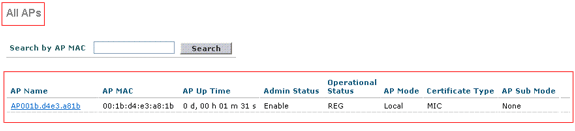 Haut du contrôleur d'interface utilisateur
Haut du contrôleur d'interface utilisateur
Sur la CLI, vous pouvez utiliser la commande show ap summary afin de vérifier que les LAP ont été enregistrés avec le WLC :
(Cisco Controller) >show ap summary Number of APs.................................... 1 Global AP User Name.............................. Not Configured Global AP Dot1x User Name........................ Not Configured AP Name Slots AP Model Ethernet MAC Location Port Country Priority ------------------ ----- ------------------- ----------------- ---------------- ---- ------- ------ AP001b.d4e3.a81b 2 AIR-LAP1232AG-A-K9 00:1b:d4:e3:a8:1b default location 2 IN 1
Sur la CLI WLC, vous pouvez également employer la commande show client summary afin de voir les clients qui sont enregistrés au WLC :
(Cisco Controller) >show client summary Number of Clients................................ 1 MAC Address AP Name Status WLAN Auth Protocol Port ----------------- ------------- ------------- ---- ---- -------- ---- 00:40:96:a1:45:42 ap:64:a3:a0 Associated 4 Yes 802.11a 1 (Cisco Controller) >
Voici une démonstration vidéo qui explique comment effectuer la configuration initiale d'un contrôleur de réseau local sans fil qui utilise l'interface graphique utilisateur et l'interface de ligne de commande : Configuration initiale du contrôleur de réseau local sans fil avec l’interface de ligne de commande et l’interface utilisateur graphique .
Dépannage
Utilisez cette section afin de dépanner votre configuration.
Commandes
Employez ces commandes afin de dépanner votre configuration.
Remarque : Référez-vous aux informations importantes sur les commandes de débogage avant d'utiliser les commandes de débogage.
Cette sortie de la commande WLC debug lwapp events enable montre que l'AP léger est enregistré au WLC :
(Cisco Controller) >debug lwapp events enable
Tue Apr 11 13:38:47 2006: Received LWAPP DISCOVERY REQUEST from AP
00:0b:85:64:a3:a0 to ff:ff:ff:ff:ff:ff on port '1'
Tue Apr 11 13:38:47 2006: Successful transmission of LWAPP Discovery-Response
to AP 00:0b:85:64:a3:a0 on Port 1
Tue Apr 11 13:38:58 2006: Received LWAPP JOIN REQUEST from AP
00:0b:85:64:a3:a0 to 00:0b:85:33:a8:a0 on port '1'
Tue Apr 11 13:38:58 2006: LWAPP Join-Request MTU path from AP 00:0b:85:64:a3:a0
is 1500, remote debug mode is 0
Tue Apr 11 13:38:58 2006: Successfully added NPU Entry for AP
00:0b:85:64:a3:a0 (index 48) Switch IP: 192.168.60.2, Switch Port: 12223,
intIfNum 1, vlanId 60 AP IP: 10.5.5.10, AP Port: 19002, next hop MAC:
00:0b:85:64:a3:a0
Tue Apr 11 13:38:58 2006: Successfully transmission of LWAPP Join-Reply to AP
00:0b:85:64:a3:a0
Tue Apr 11 13:38:58 2006: Register LWAPP event for AP
00:0b:85:64:a3:a0 slot 0
Tue Apr 11 13:38:58 2006: Register LWAPP event for AP 00:0b:85:64:a3:a0 slot 1
Tue Apr 11 13:39:00 2006: Received LWAPP CONFIGURE REQUEST from AP
00:0b:85:64:a3:a0 to 00:0b:85:33:a8:a0
Tue Apr 11 13:39:00 2006: Updating IP info for AP 00:0b:85:64:a3:a0 --
static 0, 10.5.5.10/255.255.255.0, gtw 192.168.60.1
Tue Apr 11 13:39:00 2006: Updating IP 10.5.5.10 ===> 10.5.5.10 for AP
00:0b:85:64:a3:a0
Tue Apr 11 13:39:00 2006: spamVerifyRegDomain RegDomain set for slot 0 code 0
regstring -A regDfromCb -A
Tue Apr 11 13:39:00 2006: spamVerifyRegDomain RegDomain set for slot 1 code 0
regstring -A regDfromCb -A
Tue Apr 11 13:39:00 2006: spamEncodeDomainSecretPayload:Send domain secret
Mobility Group<6f,39,74,cd,7e,a4,81,86,ca,32,8c,06,d3,ff,ec,6d,95,10,99,dd>
to AP 00:0b:85:64:a3:a0
Tue Apr 11 13:39:00 2006: Successfully transmission of LWAPP
Config-Message to AP 00:0b:85:64:a3:a0
Tue Apr 11 13:39:00 2006: Running spamEncodeCreateVapPayload for SSID 'SSID'
Tue Apr 11 13:39:00 2006: AP 00:0b:85:64:a3:a0 associated. Last AP failure was
due to Configuration changes, reason: operator changed 11g mode
Tue Apr 11 13:39:00 2006: Received LWAPP CHANGE_STATE_EVENT from AP
00:0b:85:64:a3:a0
Tue Apr 11 13:39:00 2006: Successfully transmission of LWAPP Change-State-Event
Response to AP 00:0b:85:64:a3:a0
Tue Apr 11 13:39:00 2006: Received LWAPP Up event for AP 00:0b:85:64:a3:a0 slot 0!
Tue Apr 11 13:39:00 2006: Received LWAPP CONFIGURE COMMAND RES from AP
00:0b:85:64:a3:a0
Tue Apr 11 13:39:00 2006: Received LWAPP CHANGE_STATE_EVENT from AP
00:0b:85:64:a3:a0
Tue Apr 11 13:39:00 2006: Successfully transmission of LWAPP Change-State-Event
Response to AP 00:0b:85:64:a3:a0
Tue Apr 11 13:39:00 2006: Received LWAPP Up event for AP
00:0b:85:64:a3:a0 slot 1!
Cette sortie montre ces commandes utiles de débogage de WLC :
-
debug pem state enable — Configure les options de débogage du gestionnaire de la politique d'accès
-
debug pem events enable
-
debug dhcp message enable — Montre le débogage de messages DHCP qui sont échangés vers et provenant du serveur DHCP
-
debug dhcp packet enable — Montre le débogage des données du paquet DHCP qui sont envoyées vers et provenant du serveur DHCP
Tue Apr 11 14:30:49 2006: Applied policy for mobile 00:40:96:a1:45:42
Tue Apr 11 14:30:49 2006: STA [00:40:96:a1:45:42, 192.168.1.41] Replacing Fast
Path rule type = Airespace AP Client on AP 00:0B:85:64:A3:A0, slot 0
InHandle = 0x00000000, OutHandle = 0x00000000 ACL Id = 255, Jumbo Frames
= NO, interface = 1 802.1P = 0, DSCP = 0, T
Tue Apr 11 14:30:49 2006: Successfully plumbed mobile rule for mobile
00:40:96:a1:45:42 (ACL ID 255)
Tue Apr 11 14:30:49 2006: Plumbed mobile LWAPP rule on AP 00:0b:85:64:a3:a0
for mobile 00:40:96:a1:45:42
Tue Apr 11 14:30:53 2006: DHCP proxy received packet, src: 0.0.0.0,
len = 320
Tue Apr 11 14:30:53 2006: dhcpProxy: Received packet: Client 00:40:96:a1:45:42
DHCP Op: BOOTREQUEST(1), IP len: 320, switchport: 1, encap: 0xec03
Tue Apr 11 14:30:53 2006: dhcpProxy(): dhcp request, client:
00:40:96:a1:45:42: dhcp op: 1, port: 1, encap 0xec03, old mscb
port number: 1
Tue Apr 11 14:30:53 2006: dhcp option len, including the magic cookie = 84
Tue Apr 11 14:30:53 2006: dhcp option: received DHCP REQUEST msg
Tue Apr 11 14:30:53 2006: dhcp option: skipping option 61, len 7
Tue Apr 11 14:30:53 2006: dhcp option: requested ip = 192.168.1.41
Tue Apr 11 14:30:53 2006: dhcp option: skipping option 12, len 15
Tue Apr 11 14:30:53 2006: dhcp option: skipping option 81, len 19
Tue Apr 11 14:30:53 2006: dhcp option: vendor class id = MSFT 5.0 (len 8)
Tue Apr 11 14:30:53 2006: dhcp option: skipping option 55, len 11
Tue Apr 11 14:30:53 2006: dhcpParseOptions: options end, len 84, actual 84
Tue Apr 11 14:30:53 2006: mscb->dhcpServer: 192.168.60.2, mscb->dhcpNetmask:
255.255.255.0,mscb->dhcpGateway: 192.168.60.1, mscb->dhcpRelay:
192.168.60.2 VLAN: 60
Tue Apr 11 14:30:53 2006: Local Address: 192.168.60.2, DHCP Server:
192.168.60.2, Gateway Addr: 192.168.60.2, VLAN: 60, port: 1
Tue Apr 11 14:30:53 2006: DHCP Message Type received: DHCP REQUEST msg
Tue Apr 11 14:30:53 2006: op: BOOTREQUEST, htype: Ethernet, hlen: 6, hops: 1
Tue Apr 11 14:30:53 2006: xid: 3371152053, secs: 0, flags: 0
Tue Apr 11 14:30:53 2006: chaddr: 00:40:96:a1:45:42
Tue Apr 11 14:30:53 2006: ciaddr: 0.0.0.0, yiaddr: 0.0.0.0
Tue Apr 11 14:30:53 2006: siaddr: 0.0.0.0, giaddr: 192.168.60.2
Tue Apr 11 14:30:53 2006: Forwarding DHCP packet locally (348 octets) from
192.168.60.2 to 192.168.60.2
Tue Apr 11 14:30:53 2006: Received 348 byte dhcp packet from 0x0201a8c0
192.168.60.2:68
Tue Apr 11 14:30:53 2006: DHCP packet: 192.168.60.2 -> 192.168.60.2 uses
scope "InternalScope"
Tue Apr 11 14:30:53 2006: received REQUEST
Tue Apr 11 14:30:53 2006: Checking node 192.168.1.41 Allocated 1144765719,
Expires 1144852119 (now: 1144765853)
Tue Apr 11 14:30:53 2006: adding option 0x35
Tue Apr 11 14:30:53 2006: adding option 0x36
Tue Apr 11 14:30:53 2006: adding option 0x33
Tue Apr 11 14:30:53 2006: adding option 0x03
Tue Apr 11 14:30:53 2006: adding option 0x01
Tue Apr 11 14:30:53 2006: dhcpd: Sending DHCP packet (giaddr:192.168.60.2)to
192.168.60.2:67 from 192.168.60.2:1067
Tue Apr 11 14:30:53 2006: sendto (548 bytes) returned 548
Tue Apr 11 14:30:53 2006: DHCP proxy received packet, src: 192.168.60.2,
len = 548
Tue Apr 11 14:30:53 2006: dhcpProxy: Received packet: Client 00:40:96:a1:45:42
DHCP Op: BOOTREPLY(2), IP len: 548, switchport: 0, encap: 0x0
Tue Apr 11 14:30:53 2006: dhcp option len, including the magic cookie = 312
Tue Apr 11 14:30:53 2006: dhcp option: received DHCP ACK msg
Tue Apr 11 14:30:53 2006: dhcp option: server id = 192.168.60.2
Tue Apr 11 14:30:53 2006: dhcp option: lease time (seconds) = 86400
Tue Apr 11 14:30:53 2006: dhcp option: gateway = 192.168.60.1
Tue Apr 11 14:30:53 2006: dhcp option: netmask = 255.255.255.0
Tue Apr 11 14:30:53 2006: dhcpParseOptions: options end, len 312, actual 64
Tue Apr 11 14:30:53 2006: DHCP Reply to AP client: 00:40:96:a1:45:42,
frame len 412, switchport 1
Tue Apr 11 14:30:53 2006: DHCP Message Type received: DHCP ACK msg
Tue Apr 11 14:30:53 2006: op: BOOTREPLY, htype: Ethernet, hlen: 6, hops: 0
Tue Apr 11 14:30:53 2006: xid: 3371152053, secs: 0, flags: 0
Tue Apr 11 14:30:53 2006: chaddr: 00:40:96:a1:45:42
Tue Apr 11 14:30:53 2006: ciaddr: 0.0.0.0, yiaddr: 192.168.1.41
Tue Apr 11 14:30:53 2006: siaddr: 0.0.0.0, giaddr: 0.0.0.0
Tue Apr 11 14:30:53 2006: server id: 10.1.1.1 rcvd server id: 192.168.60.2
Vous pouvez employer ces commandes supplémentaires de débogage afin de dépanner votre configuration :
-
debug lwapp errors enable — Montre la sortie du débogage des erreurs de LWAPP
-
debug pm pki enable — Montre le débogage des messages de certificats qui sont passés entre AP et le WLC
Dépannage d'un point d'accès léger qui ne se connecte pas à un contrôleur LAN sans fil
Référez-vous à Dépanner un point d'accès léger qui ne joint pas un contrôleur de réseau local sans fil pour des informations sur certains des problèmes pourquoi un point d'accès léger (LAP) ne parvient pas à joindre un WLC et comment dépanner les problèmes.
Informations connexes
- Enregistrement d'un point d'accès léger (LAP) sur un contrôleur LAN sans fil (WLC)
- Mise à niveau logicielle du contrôleur LAN sans fil (WLC)
- Image principale et image de reprise du Contrôleur de réseau local sans fil (WLC)
- Dépannage d'un point d'accès léger qui ne se connecte pas à un contrôleur LAN sans fil
- Pratiques recommandées concernant la configuration d'un contrôleur LAN sans fil
- Assistance technique de Cisco et téléchargements
Historique de révision
| Révision | Date de publication | Commentaires |
|---|---|---|
3.0 |
23-Jan-2024
|
Recertification |
2.0 |
22-Dec-2022
|
Mise à jour du formatage et de l'utilisation Recertification. |
1.0 |
03-Apr-2006
|
Première publication |
Contribution d’experts de Cisco
Contacter Cisco
- Ouvrir un dossier d’assistance

- (Un contrat de service de Cisco est requis)
 Commentaires
Commentaires